Epson Event Managerでカスタム設定をする
Epson Event Managerで、[スキャンしてコンピューターへ(カスタム)]の内容を設定できます。
詳しくはEpson Event Managerのヘルプをご覧ください。
-
Epson Event Managerを起動します。
-
メイン画面の[ボタン設定]タブで、[スキャナ]にお使いのプリンターが選択されていることを確認します。
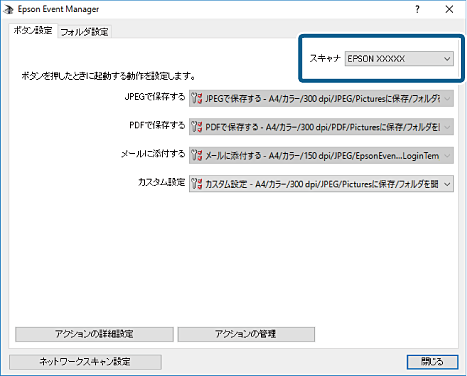
-
[アクションの詳細設定]をクリックします。
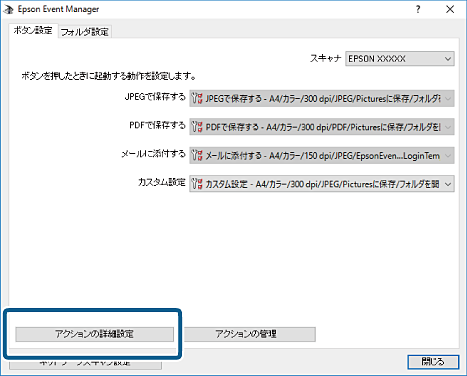
-
[アクションの詳細設定]画面で、スキャンの設定をします。
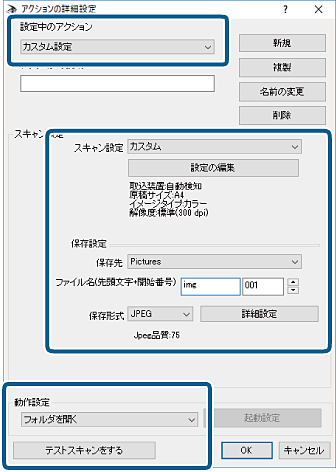
-
設定中のアクション:[カスタム設定]を選択します。
-
スキャン設定:リストから原稿の種類を選択すると、その原稿に最適な設定でスキャンできます。[設定の編集](Windows)/[スキャンの条件の詳細設定](Mac OS X)をクリックすると、スキャン解像度や保存時の色などを設定できます。
-
保存先:スキャンした画像の保存場所を選択します。
-
ファイル名(先頭文字+開始番号):保存ファイル名の設定を変更できます。
-
保存形式:スキャンした画像の保存形式を選択します。
-
動作設定:スキャン時の動作を設定します。
-
テストスキャンをする:設定した内容でテストスキャンします。
-
-
[OK]をクリックして、メイン画面に戻ります。
-
[カスタム設定]のリストに、[カスタム設定]が選択されていることを確認します。
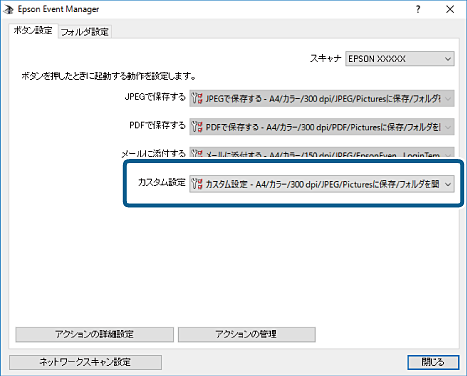
-
[閉じる]をクリックして、Epson Event Managerを終了します。